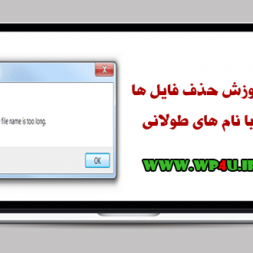با آموزش حذف فایل ها با نام های طولانی همراه شما هستیم. “لطفا کمک کنید! نمی تونم فایلی رو که اسمش طولانیه پاک کنم.” این یکی از مشکلات گیج کننده ایست که گاهی با آن رو به رو می شویم و می توان آن را در ۵ ثانیه آن را حل نمود. تمام کاری که باید بکنید یک دستور ساده DOS می باشد. همراه وبسایت آموزشی وردپرس فور یو باشید.
آموزش حذف فایل ها با نام های طولانی
قبل از شروع آموزش، بیایید با یکی از قدیمی ترین خطاهایی که در ویندوز پدیدار می شود و مقصر چیزی نیست جز Long Filename یا به اختصار LFN را بررسی کنیم.
خطاهای Long File names چه خطایی هستند؟
LFN ها از ویندوز ۹۵ و معماری MS-DOS آن به ارث رسیده اند. سیستم LFN برای نام های فایل و دایرکتوری حداکثر تا ۲۵۵ کاراکتر اختصاص داده اند. این تغییری بود که از قرارداد نام گذاری ۸٫۳ مبنی بر حداکثر ۸ کاراکتری بودن بود (بعد از هر مسیر دایرکتوری)، به صورت اختیاری به دنبال یک فرمت فایل متشکل از یک نقطه {.} و حداکثر ۳ کاراکتر بود.
از زمانی که ویندوز سازگاری برگشتی دارد، ما از این تبدیل ها میان دو سیستم نام گذاری استفاده خواهیم کرد تا مشکل خود را حل کنیم، زیرا بعضی مواقع نام های فایل از محدوده تعیین شده تجاوز خواهند کرد.
خیلی از برنامه های ویندوز انتظار طول مسیر حداکثری دارند تا از ۲۵۵ کارکتر کمتر باشند. این محدودیت مانع مسیری که در آن قرار دارد می شود. اما، وقتی شما فایلی را از یک محل کپی می کنید، آن را به تمام مسیر فایل حساب می آورد.
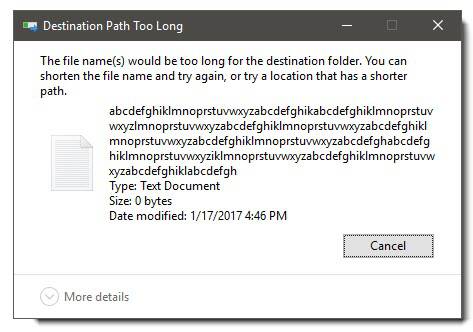
فایل ها با نام های بسیار طولانی می تواند محصولی از سیستم های عامل دیگر باشد. همچنین می تواند به عنوان یک کش از یک نرم افزار طرف سومی بوجود بیاید یا می تواند فایلی رسانه ای باشد که واقعا نام طولانی دارد. بعضی مواقع، این فایل ها در صورت وجود دایرکتوری های عمیق تری مانند اشتراک شبکه ساخته می شود.
شما می توانید چنین فایل هایی را با نرم افزار هایی که آن ها را ساخته است مدیریت کنید. اما اگر نتوانستید، راه حل آسانتری وجود دارد.
[stextbox id=”read” direction=”rtl”]در وردپرس فور یو بخوانید:
آموزش تغییر دادن رنگ بندی CMD ویندوز
[/stextbox]
حل خطاهای Too Long
این یک پروسه سه مرحله ای آسان برای حذف فایلی با نام طولانیست. این ترفند تولید کردن خودکار یک نام فایل کوتاه تر و استفاده از آن است.
- باز نمودن یک CMD در دایرکتوری که فایل در آنجا قرار دارد.
- از یک دستور DOS برای بدست آوردن نام فایل کوتاه به قالب نام فایل ۸٫۳٫
- اکنون، از دستور DEL در DOS برای حذف فایل استفاده کنید.
بیاید چگونگی انجام این کار را با مثالی ببینیم. اینجا ما فایل با نام طولانی در یک دایرکتوری داریم.
مروگر فایل را باز کنید و فایل مورد نظر را در دایرکتوری آن جستجو کنید. Shift را نگه دارید سپس روی محل خالی از آنجا کلیک راست کنید. Open command window here را انتخاب کنید. یک پنجره CMD با مسیری که در دایرکتوری که شما در آن هستید باز می شود.
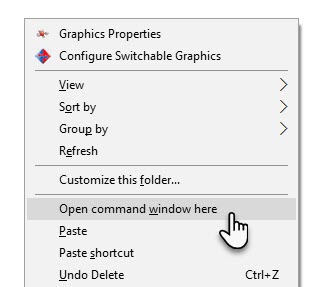
دستور DOS برای فهرست بندی فایل ها و پوشه ها در دایرکتوری کنونی را وارد کنید. دستور dir یک دستور داخلی و در دسترس در تمام سیستم عامل های مایکروسافت است. دستور X/ نام های کوتاه غیر ۸٫۳ ایی را نمایش می دهد. شما همچنین می توانید از DIR /X /P برای برای متوقف کردن و رفتن از یک صفحه به صفحه دیگر است. (برای زمانهایی که فایل های زیادی برای آزمایش وجود دارند.)
تصویر زیر فایل تکستی که ما می خواهیم با نام فایل کوتاه تغییر بدهیم نشان می دهد.
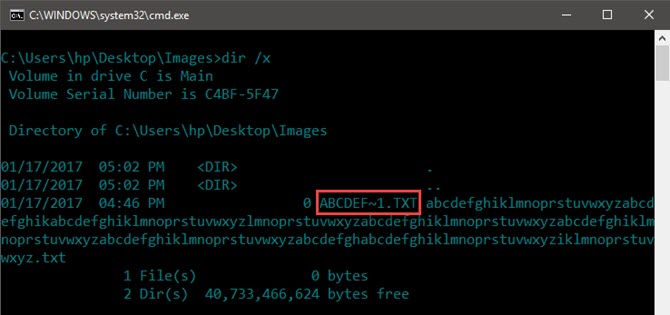
بنابراین شما می توانید ببنید که ما چگونه از DOS برای ساخت خودکار یک نام کوتاه تر برای فایل استفاده کردیم. اکنون فقط از دستور ساده DEL برای حذف آن استفاده می کنیم.
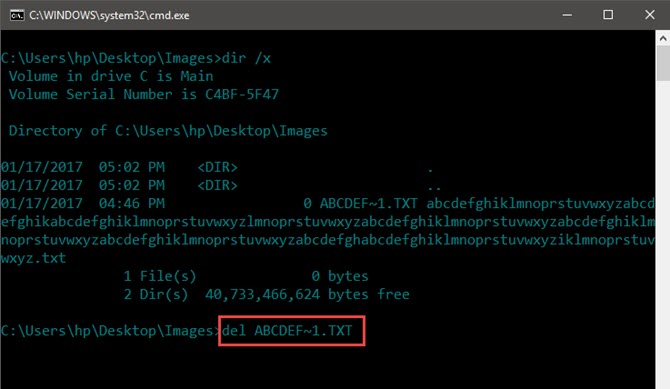
شاید از این آموزش باید نتیجه بگیریم که هنوز هم نباید از DOS غافل شد. انواع مختلفی از دستورات DOS وجود دارند که می توانید خود را با آن ها نجات دهید!! امیدواریم این مطلب مفید باشد.
منبع: MAKEUSEOF